Sí, los usuarios de Discord tienen la opción de silenciar las notificaciones tanto de usuarios individuales como de canales. También puedes silenciar las notificaciones del servidor.
¿Cómo Silenciar las Notificaciones de Discord? [Escritorio y Móvil]
Discord es una aplicación freeware para comunidades de jugadores especializada en la comunicación de texto, imagen, video y audio entre usuarios en un canal de chat. Se está convirtiendo rápidamente en un componente importante en la industria del desarrollo de juegos y es una herramienta excelente para uso personal y profesional. Discord es rápida y fácil de usar y configurar, lo que la diferencia de otras aplicaciones de chat.
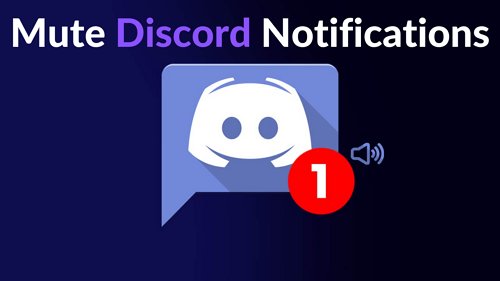
- Parte 1: ¿Cómo Silenciar las Notificaciones de Discord para Usuarios Individuales?
- Parte 2: ¿Cómo Silenciar las Notificaciones de Canales de Discord?
- Parte 3: ¿Cómo Silenciar las Notificaciones del Servidor de Discord?
- Parte 4: ¿Cómo Desactivar Todas Las Notificaciones de Discord?
- Parte 5: ¿Cómo Revisar Notificaciones de Discord en Otro Teléfono?
- Parte 6: ¿Cómo Apagar los Sonidos de las Notificaciones de Discord?
- Parte 7: Preguntas Frecuentes sobre Silenciar Notificaciones de Discord
Parte 1: ¿Cómo Silenciar las Notificaciones de Discord para Usuarios Individuales?
Es posible que te encuentres con usuarios que realizan un flujo continuo de actividades sobre todo fuera de las horas pico, lo que podría interferir en tu espacio privado, ya que recibirás sus notificaciones más a menudo. Por suerte, puedes silenciar las notificaciones de cada usuario en lugar de todas las notificaciones.
1En Escritorio
Los usuarios de escritorio pueden seguir la forma más rápida de desactivar las notificaciones de Discord para usuarios individuales.
Paso 1: Abre Discord en tu computadora.
Paso 2: Haz clic derecho en el usuario de la izquierda para el que deseas silenciar las notificaciones.
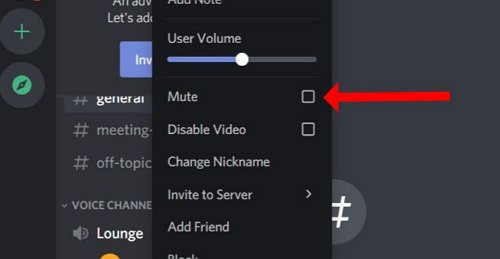
Paso 3: Al final verás una opción para silenciar las notificaciones.
Como resultado, todas las notificaciones de ese usuario se desactivarán hasta que se vuelvan a activar manualmente.
2En Móvil
El proceso de silenciar las notificaciones de Discord para usuarios individuales en el dispositivo móvil es bastante sencillo. Todo lo que necesitas hacer es comprobar si el usuario está en tu lista de chat y seguir los sencillos pasos.
Paso 1: Inicia la aplicación Discord en tu teléfono móvil.
Paso 2: Presiona el ícono de Inicio para ver tus conversaciones.
Paso 3: Para silenciar las notificaciones de un usuario, haz clic derecho en su nombre en la lista de Mensajes Directos y selecciona Silenciar.
Determina el tiempo que deseas mantener silenciada la Notificación, desde 15 minutos hasta que decidas encenderla.
Parte 2: ¿Cómo Silenciar las Notificaciones de Canales de Discord?
Si te sientes agotado por las notificaciones de anuncios repetidos o información compartida de un canal que no te interesa. Puedes silenciar las notificaciones de esos canales para que no te molesten más. Silenciar te impide recibir notificaciones sin tener que salir del canal. Para silenciar un canal, tendrás que estar en ese canal. Puedes silenciar rápidamente las notificaciones de Discord de cualquier canal siguiendo estos pasos.
1En Escritorio
Paso 1: Navega hasta Discord en tu escritorio a través del navegador web.
Paso 2: Elige el servidor Discord que desees con los íconos de la izquierda.
Paso 3: Haz clic derecho en el canal y pulsa la opción Silenciar canal.
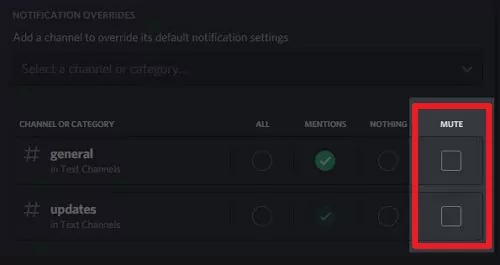
Paso 4: Determina la duración, desde 15 minutos hasta que decidas encenderlo.
2En Móvil
Paso 1: Abre la aplicación Discord.
Paso 2: Ve a la lista de chats y selecciona el canal para el que deseas silenciar las notificaciones.
Paso 3: Mantén pulsado el usuario/canal que deseas silenciar. > Silenciar canal .
Paso 4: Puedes seleccionar cualquier opción de la siguiente ventana y silenciar el canal durante el tiempo deseado.
Parte 3: ¿Cómo Silenciar las Notificaciones del Servidor de Discord?
Si quieres silenciar las notificaciones del servidor de Discord, puedes desactivar las notificaciones de Discord de un servidor específico con unos pocos clics. No importa si silencias las alertas instantáneas del servidor, sigues perteneciendo a él, y puedes volver a silenciar las notificaciones en cualquier momento sin afectar a los demás miembros. Es importante recordar que un servidor silenciado no te enviará nuevas actualizaciones en tu panel de notificaciones. Los siguientes pasos te mostrarán cómo silenciar un servidor en tu dispositivo móvil y en tu computadora de escritorio para que no tengas que cambiar de dispositivo.
Silenciar las Notificaciones del Servidor de Discord en el Escritorio
- Paso 1. Abre el sitio web de Discord y accede a la lista de servidores.
- Paso 2. Elige el servidor que deseas silenciar y haz clic derecho.
- Paso 3. Haz clic en Silenciar Servidor y decide la duración que deseas silenciar las notificaciones.
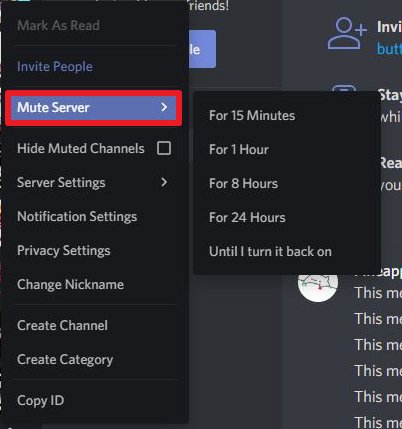
Silenciar las Notificaciones del Servidor de Discord en el Móvil
- Paso 1. Abre la aplicación Discord, ve al servidor en el que deseas silenciar las notificaciones y selecciona el nombre.
- Paso 2. Presiona la sección Notificaciones del menú.
- Paso 3. En la página siguiente, presiona la opción Silenciar en la parte superior y elige durante cuánto tiempo quieres silenciar el servidor.
Recuerda que una vez que silencies un servidor, todos los canales que lo componen se silenciarán simultáneamente.
Parte 4: ¿Cómo Desactivar Todas las Notificaciones de Discord?
Es común que los usuarios de Discord busquen en línea cómo desactivar todas las notificaciones de Discord porque puede ser frustrante recibir continuas alertas irrelevantes y spam, y a veces es posible que desees silenciar todas las notificaciones de Discord para concentrarte en algo productivo. El sonido de las notificaciones de Discord puede molestarte, y cuando lo compruebas, siempre es algún emoticono inútil o un mensaje promocional que no tiene nada que ver contigo. Puedes desactivar de inmediato todas las notificaciones de Discord en cualquier dispositivo.
Desactiva Todas las Notificaciones de Discord Disable en Android
Es posible desactivar todas las notificaciones de Discord sin visitar la aplicación Discord directamente desde los ajustes de tu dispositivo Android.
- Abre los Ajustes en tu dispositivo Android.
- Ve a la sección de aplicaciones y selecciona Discord de la lista de aplicaciones.
- Ve a la sección de notificaciones y desactiva las notificaciones de Discord.
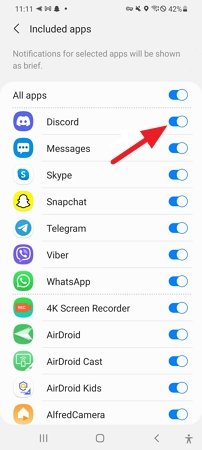
Desactiva Todas las Notificaciones de Discord en iPhone
El proceso para desactivar las notificaciones en el iPhone es de alguna manera similar a los dispositivos Android.
- Ve a Ajustes en tu dispositivo iPhone.
- Presiona la sección de Notificaciones.
- Desplázate hasta que veas la aplicación de Discord.
- Puedes silenciar todas las notificaciones, mover el botón y desactivar "Permitir Notificaciones".
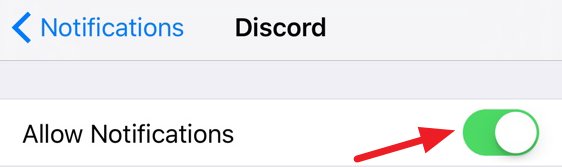
Desactiva Todas las Notificaciones de Discord en el Escritorio
Las notificaciones de escritorio se desactivan de forma diferente que en los dispositivos móviles, pero no debes preocuparte; no es tan complicado. Sigue los sencillos pasos para conseguirlo.
- Presiona el ícono del engranaje en la parte izquierda de la ventana de la aplicación para acceder a la configuración.
- Ve a la sección Notificaciones en la barra lateral del panel izquierdo.
- Hay varias opciones. Aquí puedes configurar las alertas sonoras y las notificaciones de escritorio. Todo lo que necesitas hacer es simplemente desactivar las notificaciones de escritorio.
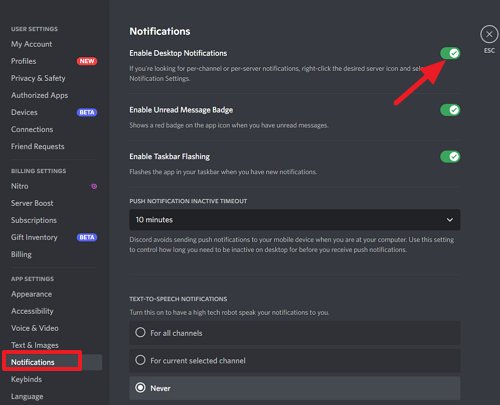
Parte 5: ¿Cómo Revisar las Notificaciones de Discord en Otro Teléfono?
En caso de que desees ver o sincronizar notificaciones desde otro dispositivo, AirDroid Parental Control es una aplicación eficaz y versátil que te permite hacerlo. Con ella, puedes acceder a tus notificaciones de chat de Discord, mensajes de texto, alertas de correo electrónico y mucho más, independientemente de si has perdido tu teléfono o deseas verlas en tu computadora. Funciona tanto con dispositivos Android como iOS.
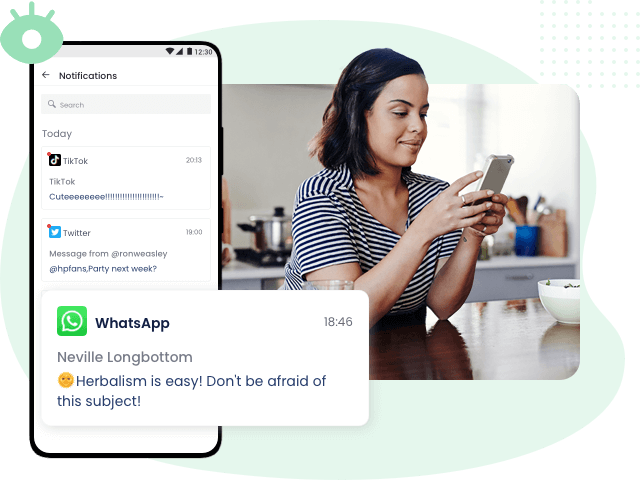
AirDroid Parental Control ofrece a los padres información sobre las actividades en tiempo real a través de notificaciones de los dispositivos de sus hijos cuando utilizan Discord. Gracias a la herramienta para compartir notificaciones, la aplicación ayuda a los padres a vigilar las actividades de sus hijos para prevenir el acoso y los peligros en línea. Además, ¡ofrece una amplia gama de funciones de control parental!
A continuación se explica Cómo Utilizar la Aplicación AirDroid Parental Control.
Paso 1. Descarga e instala la aplicación de control parental AirDroid en tu dispositivo.
Paso 2. Inicia AirDroid Parental Control en tu dispositivo Android o iOS. Crea tu cuenta e inicia sesión.
Paso 3. Descarga AirDroid Kids en los teléfonos de tus hijos. Tras la instalación, inicia AirDroid Kids e introduce el código para vincular el dispositivo. Configura algunos ajustes necesarios en el teléfono. Luego los padres podrán controlar el uso que hacen sus hijos de las redes sociales, especialmente Discord.
Parte 6: ¿Cómo Desactivar los Sonidos de Notificación de Discord?
Ahora hay hasta configuraciones de notificaciones en Discord, lo que permite a los usuarios adaptarlas a sus necesidades específicas. Los ajustes de sonido hacen que sea una gran opción, ya que el sonido de alerta puede estar bien para algunos, pero es bastante irritante para la mayoría de los usuarios. Puedes ajustar rápidamente el sonido de notificación para algunas opciones, como "Activar para notificaciones de mensajes del mismo canal" o "Desactivar todos los sonidos de notificación".
- Abre la aplicación Discord en tu escritorio y asegúrate de haber iniciado sesión.
- En la parte inferior, haz clic en el ícono Configuración de Usuario.
- Desplázate hacia abajo y haz clic en Notificación.
- Desplázate de nuevo hacia abajo en la parte derecha hasta que veas las configuraciones de "Sonidos".
- Activa la opción "Desactivar Todos los Sonidos de las Notificaciones".
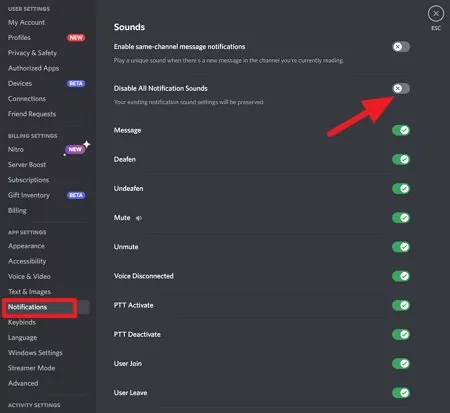
Parte 7: Preguntas Frecuentes sobre Silenciar Notificaciones de Discord
Aunque no veas ninguna notificación en la pantalla, puedes desactivar las notificaciones desde la aplicación web. Abre Discord, haz clic en el ícono de configuración > Notificaciones y Desactiva todas las notificaciones.
Hay una opción para silenciar un servidor en Discord. Selecciona el servidor. Pulsa en la sección Notificaciones del menú. En la página siguiente, pulsa la opción Silenciar en la parte superior y luego elige durante cuánto tiempo deseas silenciar el servidor. Cuando silencies un servidor, todos sus canales se silenciarán simultáneamente.
Ve a Discord. Elige el servidor de Discord que desees con los íconos de la izquierda. Haz clic derecho en el canal y presiona la opción Silenciar canal. Determina la duración desde 15 minutos o hasta que decidas activarlo.
En la sección de chat, haz clic derecho en el nombre de cualquier usuario y selecciona silenciar en el menú desplegado. Si deseas mantener el canal silenciado durante un tiempo determinado, también puedes hacerlo.
Sí, es posible silenciar varios canales en Discord.
Para silenciar a todos en Discord, abre los ajustes de tu dispositivo Android > Aplicación y ve a la aplicación Discord. Puedes desactivar todas las notificaciones de Discord.











Deja una respuesta.